qq电脑管家怎么拦截广告
- 分类:帮助 回答于: 2020年11月16日 09:36:00
很多朋友的电脑重装了垃圾系统后发现,电脑经常会出现弹窗的广告,这个到底如何解决呢?听说可以使用QQ电脑管家拦截广告,那么qq电脑管家怎么拦截广告呢?下面让小编教你开启拦截广告的方法吧。

下面是qq电脑管家怎么拦截广告的步骤:
1、首先打开QQ电脑管家,如果没有安装请先到官网下载安装哦。打开QQ管家后左侧找到【工具箱】打开,右侧顶部选项卡单击【上网】,下方选择【网页广告过滤】。

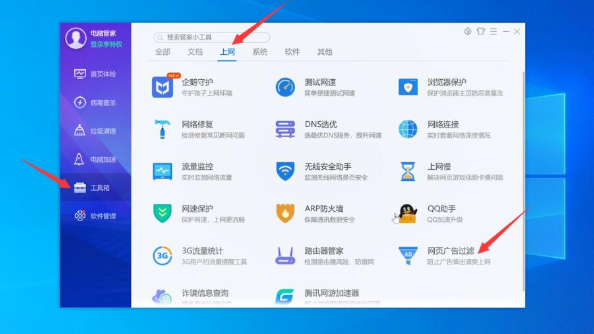
2、接着发现没有开启广告过滤的功能,我们单击【开启推荐】。

3、如果要拦截软件弹窗,单击【软件】,选择【软件弹窗拦截】,接着开启拦截。
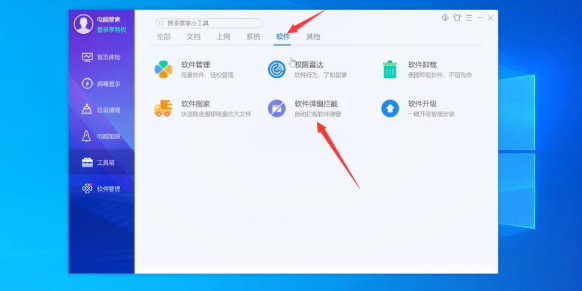
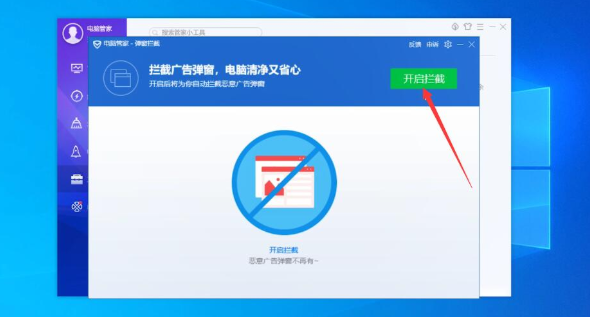
3、开启后单击手动拦截,出现的软件弹窗选项,进行勾选后单击【添加】。这样下次就不会出现弹窗,QQ电脑管家自动拦截。
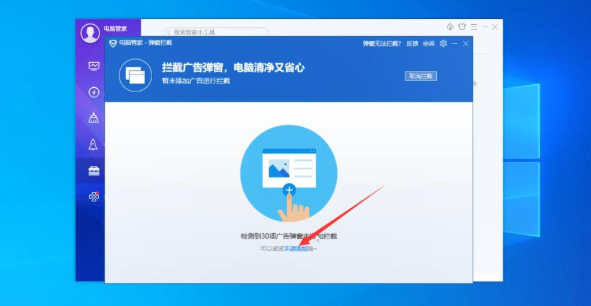

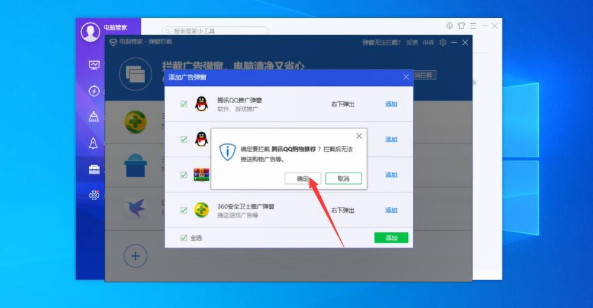
以上就是关于qq电脑管家怎么拦截广告的教程。
 有用
26
有用
26


 小白系统
小白系统


 1000
1000 1000
1000 1000
1000 1000
1000 1000
1000 1000
1000 1000
1000 0
0 0
0 0
0猜您喜欢
- 为您盘点目前 Windows 装机工具有哪些..2021/04/10
- 操作系统都有哪些呢2020/11/06
- 电脑黑屏的原因以及怎么解决..2021/05/31
- 细说dnf蓝屏怎么办2019/01/23
- 电脑启动不了怎么办2020/06/15
- 手把手教你cpu硅胶怎么涂图解..2020/07/15
相关推荐
- Windows To Go 到底是用来做什么的详..2020/11/29
- 怎么进入bios,小编教你怎么进入bios..2018/07/21
- 大神教你2017夏季最新一键自动重装系..2017/09/09
- 目前比较流行的一键装机软件哪个好用..2021/04/13
- 笔记本电脑定时关机怎么设置..2022/04/15
- 安装系统找不到硬盘怎么办..2021/01/01

















